| Étiquette | Explication | Type de données |
Raster en entrée | Raster en entrée à partir duquel les cellules seront extraites. | Raster Layer |
Clause Where | Expression logique qui sélectionne un sous-ensemble de cellules raster. La clause Where suit la forme générale d’une expression SQL. Elle peut être saisie directement, par exemple, VALUE > 100, en cliquant sur le bouton du mode Édition SQL | SQL Expression |
Valeur renvoyée
| Étiquette | Explication | Type de données | Raster en sortie | Raster en sortie contenant les valeurs de cellule extraites du raster en entrée. | Raster |
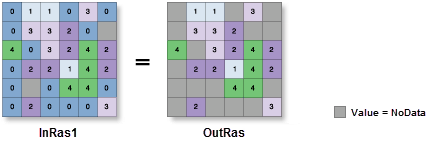
 . Si vous êtes en mode
. Si vous êtes en mode  , vous pouvez commencer à créer l’expression en cliquant sur le bouton
, vous pouvez commencer à créer l’expression en cliquant sur le bouton